这篇文章为各位带来的内容是word文档局部加密相关的,对此感兴趣的用户可以去下文看看word文档局部加密的操作方法。
word文档局部加密的操作方法

以下面这个合同为例子,选中里面可编辑的文本内容。
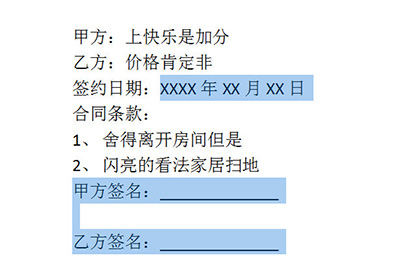
点击上方【审阅】-【保护文本】-【限制格式和编辑】。
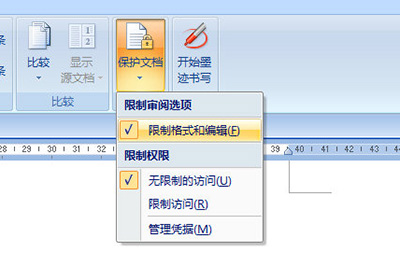
在右边的窗口中勾选【仅允许在文档中进行此类编辑】,例外项中将每个人勾选起来,并在下方点击【是,启动强制保护】。在保护方法中采用密码保护,设置密码后点击确定。
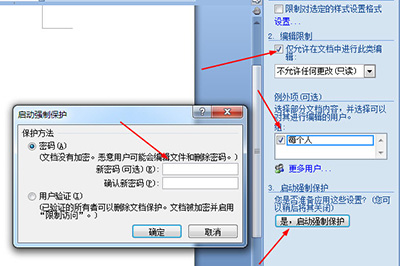
弄好后可编辑的区域会用黄色的区域显示出来,其他的区域就无法进行编辑了。
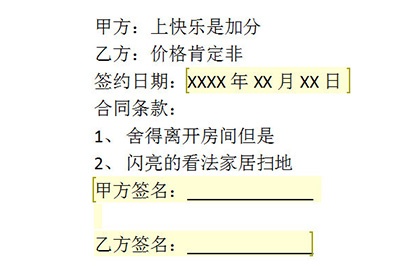
最后再打开刚才的窗口,将突出显示可编辑的区域勾选取消,黄色的区域就会被隐藏掉了,这样让文档看起来更加的美观。
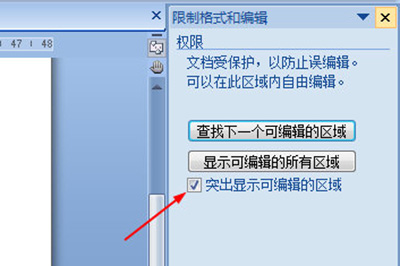
上面就是小编为大家分享的word文档局部加密的操作流程,一起来学习学习吧。相信是可以帮助到一些新用户的。








